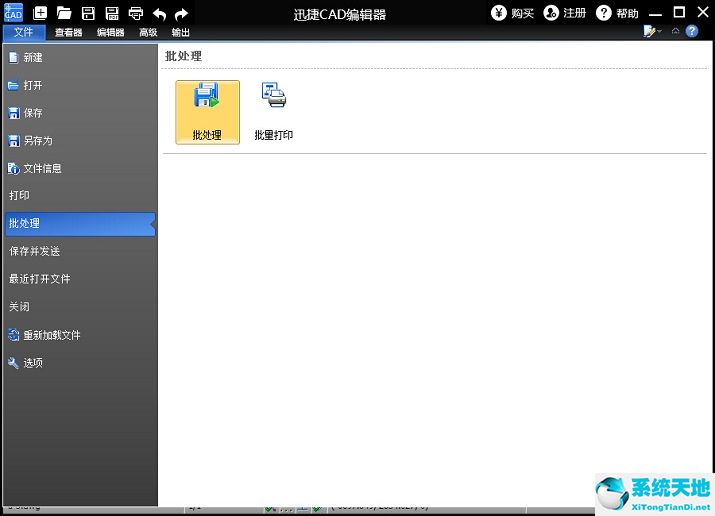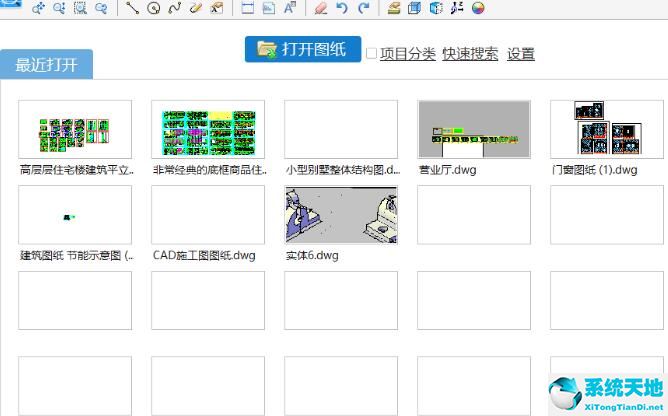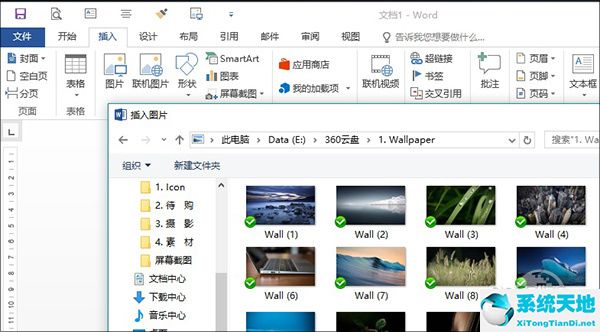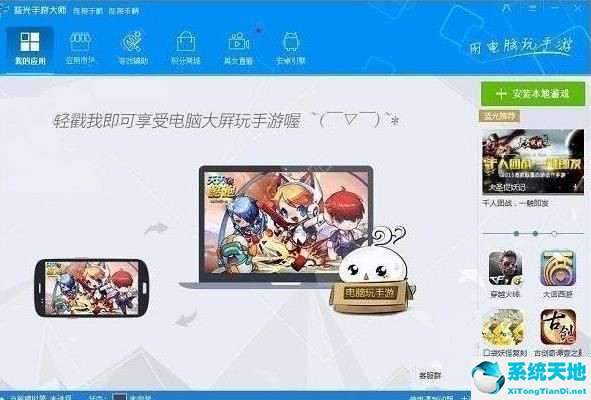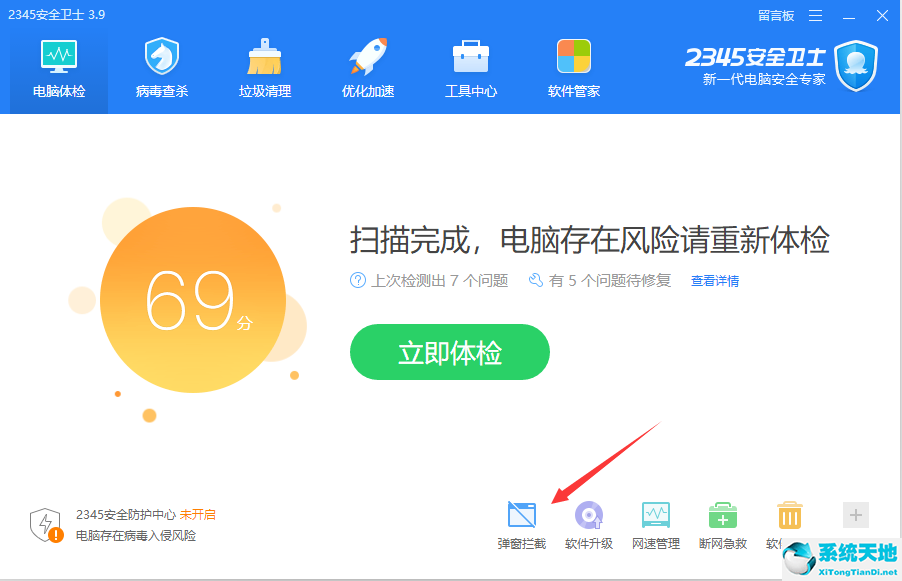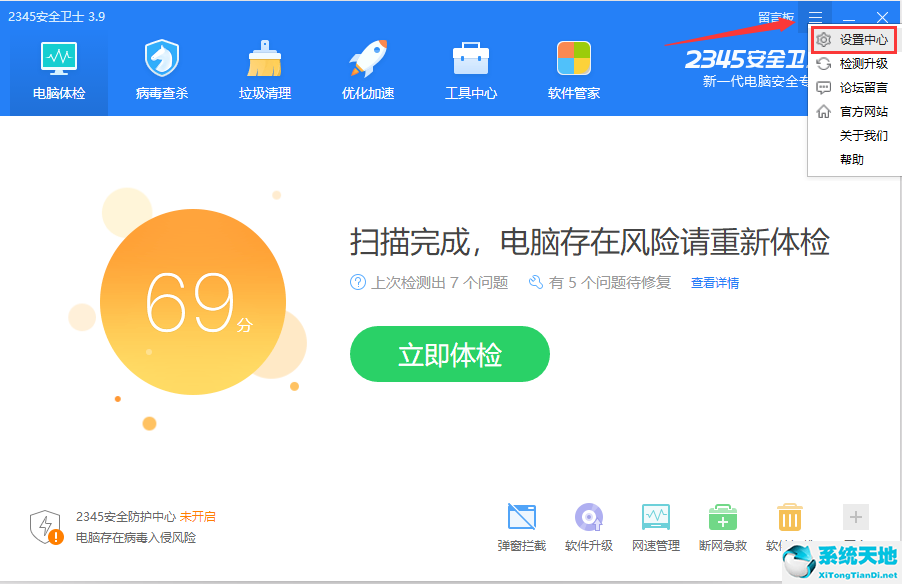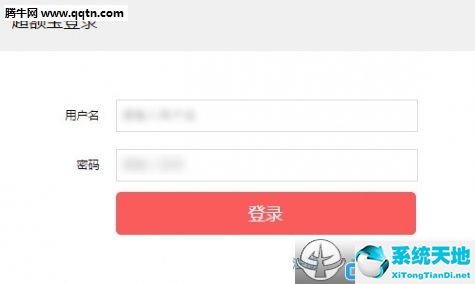很多刚开始学习编程的程序员都非常困扰WIN7中如何配置JDK环境变量以及如何操作JDK环境变量的问题。今天本站就为大家详细讲解一下JDK环境变量的配置以及操作方法。来吧,让我们看看。

如何配置环境变量? 对于Java程序开发,主要用到JDK的两个命令:javac.exe和java.exe。路径:C:Javajdk 1.7.0 _09bin。不过,由于这些命令不是Windows自带的命令,如果要使用它们,需要配置路径。
点击“计算机-属性-高级系统设置”,点击“环境变量”。单击“系统变量”栏下的“新建”,创建新的系统环境变量。
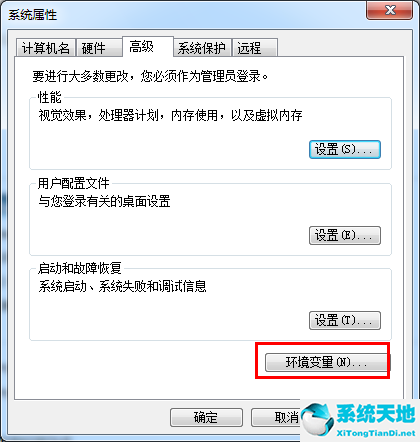
(1)新建变量名'JAVA_HOME',变量值'C:Javajdk1.8.0_05'(即JDK的安装路径)
(2)编辑-变量名‘Path’,在原变量值末尾添加“;%JAVA_HOME%bin;%JAVA_HOME%jrebin”
(3)新建变量名“CLASSPATH”,变量值“.%JAVA_HOME%lib;%JAVA_HOME%libdt.jar;%JAVA_HOME%libtools.jar”
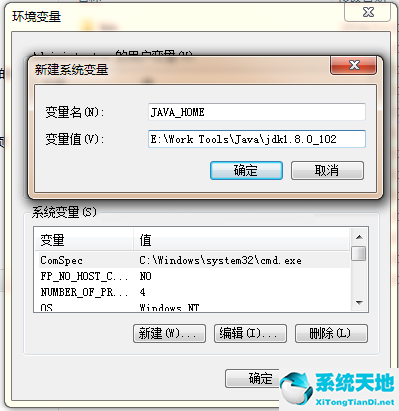
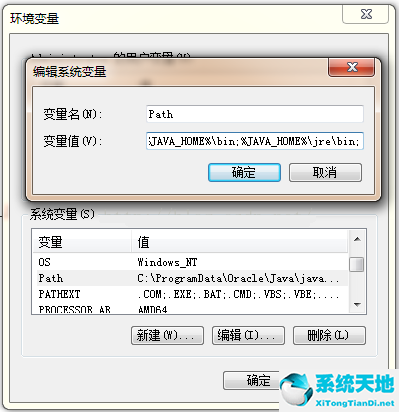
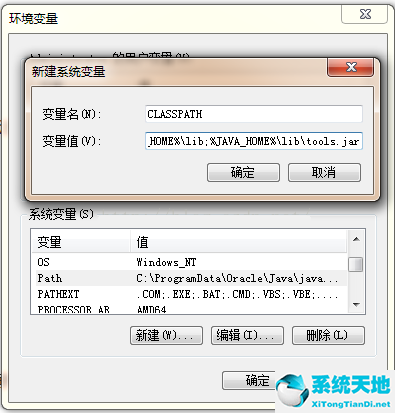
确认环境配置是否正确:
在控制台中分别输入java、javac、java -version命令。将出现如下所示的JDK编译器信息,包括修改命令的语法和参数选项。
java命令:
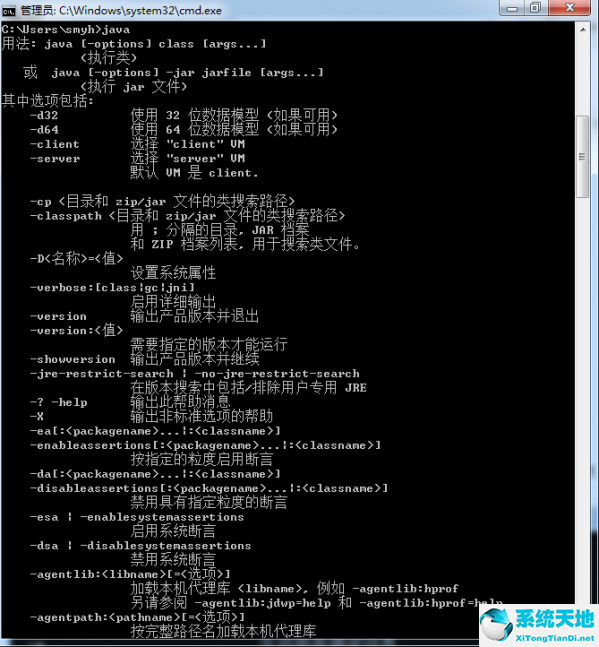

javac命令:
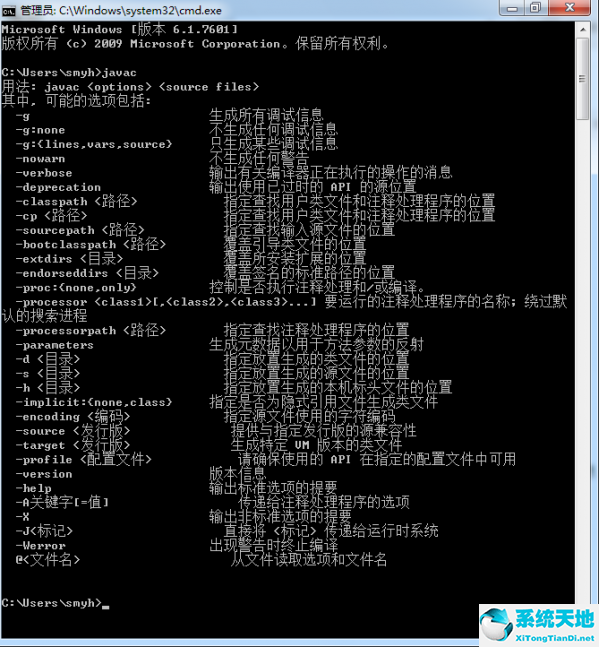
java -版本命令:

如何操作JAVA_HOME环境变量?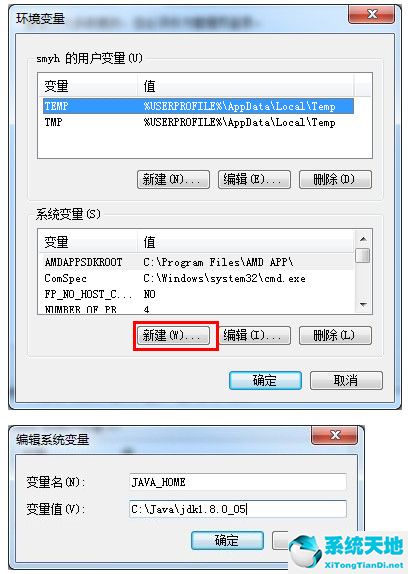
控制台下验证第一个java程序:
公开课测试{
公共静态无效主(字符串[] args){
System.out.println('Hello Java');
}
}
用记事本写入,点击“保存”,保存到C盘根目录。输入javac Test.java和java Test命令运行程序(打印出结果“Hello Java”)。注意:这两条命令在D:javajdk1.8.0_20bin目录下。
程序分析:
首先编写一个java源代码程序,扩展名为.java;
在命令行模式下输入命令:javac源文件名.java,编译源代码,生成class字节码文件;
编译完成后,如果没有报错,则输入命令:java HelloWorld,解释并运行class字节码文件。执行过程中不需要添加.class扩展名。见下文:
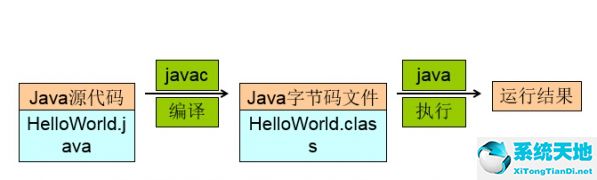
注意:如果在CMD中输入javac test.java命令后,显示“javac”不是内部或外部命令。原因是没有提前安装JDK开发环境或者环境变量配置错误。